word文档把字体竖起来 word怎么把字竖起来
更新时间:2024-02-04 17:01:03作者:xiaoliu
在日常生活中,我们经常会遇到需要将字体竖起来的情况,而在使用Microsoft Word处理文档时,要实现这一效果并不复杂。通过简单的操作,我们可以轻松地将字体竖起来,以满足特定的排版需求。下面将介绍一种简便的方法,帮助大家掌握如何在Word文档中实现字体竖排的效果。只需按照以下步骤进行操作,便可轻松将字体竖起来,使排版更加独特与个性化。
操作方法:
1.打开word文档,为了更清楚的看清楚效果。我们插入一个表格,输入文字。
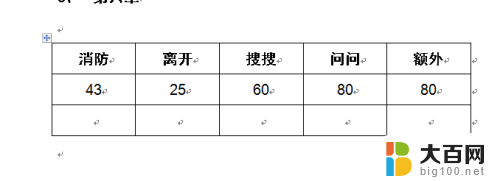
2.我们可以发现默认的字体是横向的,那怎么设置字体变成竖行呢?
例如选中消防-右键-选择文字方向。
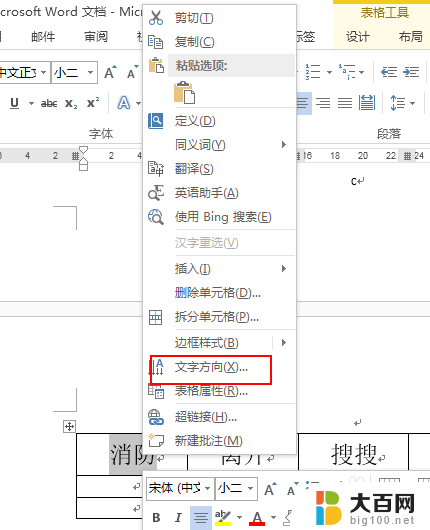
3.在出现的文字方向中选择中间竖行,由上往下的字体类型。
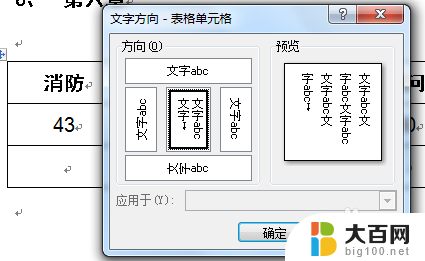
4.确定后,看一下消防两字的效果。
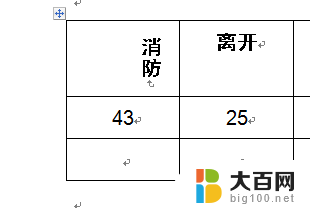
5.如果还要变成横向的话,还是选中文字,右键-文字方向中调节就可以的。
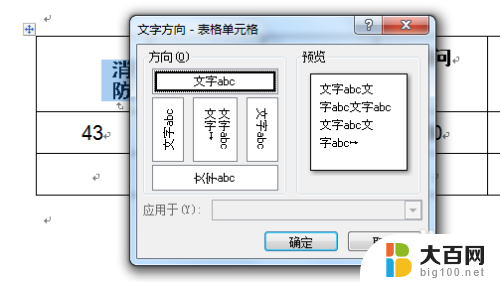
6.或点击“页面布局”-“文字方向”中找到合适的。
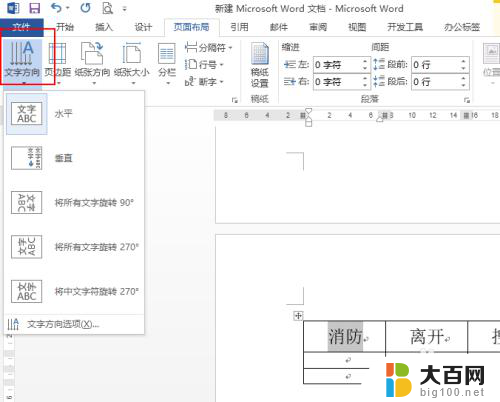
这就是将Word文档中的文字竖起来的全部内容,如果遇到相同问题的用户,可以参考本文中介绍的步骤来进行修复,希望对大家有所帮助。
word文档把字体竖起来 word怎么把字竖起来相关教程
- wps怎么让文字竖起来 wps文字怎么让文字竖直显示
- word文档怎样把字体放到最大 word中超大字体的设置步骤
- wps怎么样把表格中的字体变成竖的 wps表格怎么样把字体变成竖向排列
- wps怎么把字体和ppt一起导出 wps字体和ppt一起导出的步骤
- word文档字体颜色怎么改变 word怎么调整字体颜色
- word怎么调大字体 word文档字体大小怎么调整
- word如何简体变繁体 word文档简体字转繁体字工具
- 文档大字体怎么调 Word文档字体大小设置方法
- word文档怎么设置字体下沉 Word文字下沉设置方法
- wps如何让文字竖着成列 wps怎样让文字竖着排列
- 苹果进windows系统 Mac 双系统如何使用 Option 键切换
- win开机不显示桌面 电脑开机后黑屏无法显示桌面解决方法
- windows nginx自动启动 Windows环境下Nginx开机自启动实现方法
- winds自动更新关闭 笔记本电脑关闭自动更新方法
- 怎样把windows更新关闭 笔记本电脑如何关闭自动更新
- windows怎么把软件删干净 如何在笔记本上彻底删除软件
电脑教程推荐